2.H Active Directory
Unter Active Directory kann eine Verbindung zu Ihrer Domäne konfiguriert werden.
Der Anmeldeprozess über eine AD-Infrastruktur ermöglicht dem Nutzer folgende Vorteile:
- Passwortwechsel vor dem Sitzungsaufbau
- Zuweisung benutzerspezifischer Profile in Kombination mit TCMS
- Single Sign-On – Durchreichen der Anmeldeinformationen zu mehreren Verbindungen oder zum Einbinden von Netzlaufwerken
Übersicht
Hier sehen Sie eine Übersicht über Ihre aktuell konfigurierten Domänen. Sie können diese Bearbeiten oder Löschen.
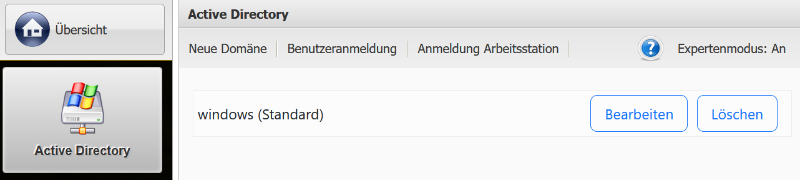
Abbildung Übersicht konfigurierter Domänen
Neue Domäne
Unter Neue Domäne definieren Sie die Verbindung zu Ihrer Domäne.
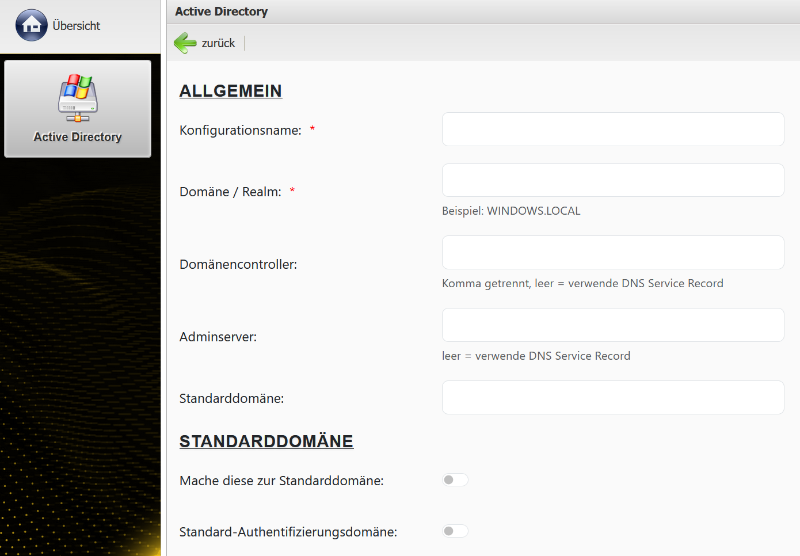
Abbildung Konfiguration neue Domäne RangeeOS
Allgemein | ||
| Parameter | Bedeutung | Standard |
|---|---|---|
| Konfigurationsname | Name der Konfiguration zur eindeutigen Identifikation innerhalb des Systems. | |
| Domäne / Realm | Name der Active Directory Domäne oder des Kerberos-Realms (z. B. rangee.local). | |
| Domänencontroller | Hostname oder IP-Adresse des Domänencontrollers. Wird der DNS korrekt verwendet, kann dieses Feld leer bleiben. | |
| Adminserver | Hostname oder IP-Adresse des Administrationsservers (optional). | |
| Standarddomäne | Legt fest, ob diese Domäne als Standarddomäne verwendet wird. | |
Standarddomäne | ||
| Parameter | Bedeutung | Standard |
| Mache diese zur Standarddomäne | Setzt die aktuelle Domäne als Standarddomäne für die Anmeldung. | deaktiviert |
| Standard-Authentifizierungsdomäne | Legt fest, ob diese Domäne standardmäßig für Authentifizierungsprozesse genutzt wird. | deaktiviert |
Benutzeranmeldung
An dieser Stelle wird konfiguriert, wie sich das Anmeldefenster für die Active Directory-Anmeldung verhalten soll.
Benutzeranmeldung | ||
| Parameter | Bedeutung | Standard |
|---|---|---|
| Domänenanmeldung beim Systemstart | Aktiviert eine Domänenanmeldung vor dem Start des Desktops. | deaktiviert |
| Nutze TCMS statt Kerberos für Authentifizierung | Sendet die Anmeldedaten an einen konfigurierten TCMS-Server, welcher die Authentifizierung gegenüber der Domäne durchführt. | deaktiviert |
| Erlaube letztem Benutzer Anmeldung ohne Netzwerkverbindung | Erlaubt die Anmeldung des zuletzt angemeldeten Benutzers auch ohne aktive Netzwerkverbindung (Offline-Login). | deaktiviert |
| Passwort für SSO temporär zwischenspeichern | Speichert das Passwort kurzzeitig, um SSO (Single Sign-On) zu ermöglichen. | aktiviert |
| Anzahl zu speichernder Benutzer | Gibt an, wie viele der letzten Benutzername zwischengespeichert und beim nächsten erscheinen des Anmeldedialogs zur Auswahl angeboten werden dürfen. | 1 |
| * Löse UPN in kanonischen Namen auf | Löst den User Principal Name (UPN) in den kanonischen AD-Benutzernamen auf. Z.B.: handbuch@rangee.local => rangee\handbuch | aktiviert |
| * Ticket-Gültigkeitsdauer | Definiert die Gültigkeitsdauer eines Kerberos-Tickets in Sekunden. | 86400 |
| * Erlaube schwache Verschlüsselungsmethoden | Erlaubt ältere, unsichere Verschlüsselungsmethoden für Kompatibilitätszwecke. | deaktiviert |
| * Timeout für Authentifizierung über TCMS | Maximale Zeit (in Sekunden), die auf eine Antwort des TCMS-Servers gewartet wird. | 10 |
AnmeldefensterHier können die im Anmeldefenster zur Verfügung stehenden Funktionen und Schaltflächen konfiguriert werden.  Abbildung Anmeldefenster Active Directory | ||
| Parameter | Bedeutung | Standard |
| Zeige Domänenauswahl | Ermöglicht im Anmeldefenster die Auswahl zwischen verschiedenen konfigurierten Domänen. | aktiviert |
| Zeige Standbysymbol | Zeigt im Anmeldefenster die Schaltfläche Standby an. | aktiviert |
| Zeige Neustartsymbol | Zeigt im Anmeldefenster die Schaltfläche Neustarten an. | aktiviert |
| Zeige Herunterfahrensymbol | Zeigt im Anmeldefenster die Schaltfläche Herunterfahren an. | aktiviert |
| Hinweis beim Passwortwechsel | Text, der dem Benutzer beim notwendigen Passwortwechsel angezeigt wird. | |
| URL für Passwortwechsel | URL einer Webseite, über die der Benutzer sein Passwort ändern kann. | |
| Benutze festgelegtes Passwort | Ermöglicht die Vorkonfiguration eines Passworts für die Domänenanmeldung; Benutzer geben nur den Benutzernamen ein. | deaktiviert |
| Passwort | Das vorkonfigurierte Passwort, das bei der Anmeldung verwendet wird. | |
Bypass-ZugangsdatenMit diesen Zugangsdaten kann die Domänenanmeldung übersprungen werden. | ||
| Parameter | Bedeutung | Standard |
| Bypass-Benutzername | Benutzername, der für den Bypass-Login verwendet wird. | |
| Bypass-Passwort | Passwort für den Bypass-Login. | |
DesktopintegrationHier kann definiert werden, welche Optionen bei einer aktiven Benutzeranmeldung zusätzlich zur Verfügung stehen. | ||
| Parameter | Bedeutung | Standard |
| Netzlaufwerke beim Abmelden trennen | Trennt verbundene Netzlaufwerke beim Abmelden des Benutzers. | deaktiviert |
| "Passwort ändern"-Symbol auf dem Desktop anzeigen | Zeigt ein Symbol auf dem Desktop an, mit dem der Benutzer sein Passwort ändern kann. | aktiviert |
| Immer "Passwort ändern"-Symbol auf dem Desktop anzeigen | Zeigt das Symbol auch ohne aktive Benutzeranmeldung an. | deaktiviert |
| Sperrbildschirm-Symbol auf dem Desktop anzeigen | Zeigt ein Symbol zum Sperren des Thin Clients auf dem Desktop. | deaktiviert |
| Abmelden-Symbol auf dem Desktop anzeigen | Zeigt ein Symbol zum Abmelden des Benutzers auf dem Desktop. | deaktiviert |
| "Abmelden & Standby"-Symbol auf dem Desktop anzeigen | Zeigt ein Symbol zum Abmelden und anschließenden Standby auf dem Desktop. | deaktiviert |
| "Passwort ändern"-Symbol im Startmenü anzeigen | Zeigt die Funktion "Passwort ändern" im Startmenü an. | aktiviert |
| Immer "Passwort ändern"-Symbol im Startmenü anzeigen | Zeigt die Funktion auch ohne aktive Benutzeranmeldung im Startmenü an. | deaktiviert |
| Sperrbildschirm-Symbol im Startmenü anzeigen | Zeigt eine Option zum Sperren im Startmenü an. | deaktiviert |
| Abmelden-Symbol im Startmenü anzeigen | Zeigt die Option Abmelden im Startmenü an. | deaktiviert |
| "Abmelden & Standby"-Symbol im Startmenü anzeigen | Zeigt die Option Abmelden & Standby im Startmenü an. | deaktiviert |
| Thin Client per STRG+ALT+ENTF sperren | Erlaubt das Sperren des Thin Clients mit STRG+ALT+ENTF. | deaktiviert |
| Thin Client per STRG+ALT+ENTF (Numpad) sperren | Erlaubt das Sperren über die Numpad-Version von STRG+ALT+ENTF. | deaktiviert |
| Thin Client per WIN+L sperren | Erlaubt das Sperren des Thin Clients mit WIN+L. | deaktiviert |
Automatisches Herunterfahren im AnmeldefensterOptional kann der Client automatisch eine Aktion durchführen, wenn nach einer definierten Zeitspanne kein Login erfolgt. | ||
| Parameter | Bedeutung | Standard |
| Computer nach ... Minuten neu starten, herunterfahren oder Standby versetzen (0 = nie, max = 1440) | Definiert die Zeit (in Minuten), nach der automatisch eine Aktion ausgeführt wird. | 0 |
| Herunterfahren-Modus | Legt fest, ob der Client nach Ablauf der Zeitspanne herunterfährt, neu startet oder in den Standby-Modus wechselt. | Standby |
DNS-Registrierung als AD-MitgliedWenn der Client als Mitglied der Domäne hinzugefügt wurde, kann er selbstständig ein DNS-Update anfordern. | ||
| Parameter | Bedeutung | Standard |
| * Automatisches DNS-Update | Aktiviert das automatische Aktualisieren der DNS-Einträge des Clients. | deaktiviert |
| * Vorgegebene Benutzeranmeldeinformationen verwenden | Verwendet festgelegte Anmeldeinformationen für die DNS-Registrierung. | deaktiviert |
| * Benutzername für die DNS-Registrierung | Benutzername, der für das DNS-Update verwendet werden soll. | |
| * Passwort für die DNS-Registrierung | Passwort, das für das DNS-Update verwendet wird. | |
| * Erzwinge sofortiges Update (einmalig) | Führt einmalig ein sofortiges DNS-Update durch. | deaktiviert |
Anmeldung Arbeitsstation
Der Client kann über Anmeldung Arbeitsstation auch zum Mitgliedscomputer einer Domäne gemacht werden.
Für die reine Benutzeranmeldung gegenüber der Domäne ist dies jedoch nicht erforderlich.
Ein möglicher Anwendungsfall, in dem der Domänenbeitritt erforderlich ist, ist die Nutzung von per SCEP ausgestellten Computerzertifikaten mit der neuen Zertifikatserweiterung für das Strong Certificate Binding.
Siehe hierzu auch im Handbuch den Abschnitt SCEP.
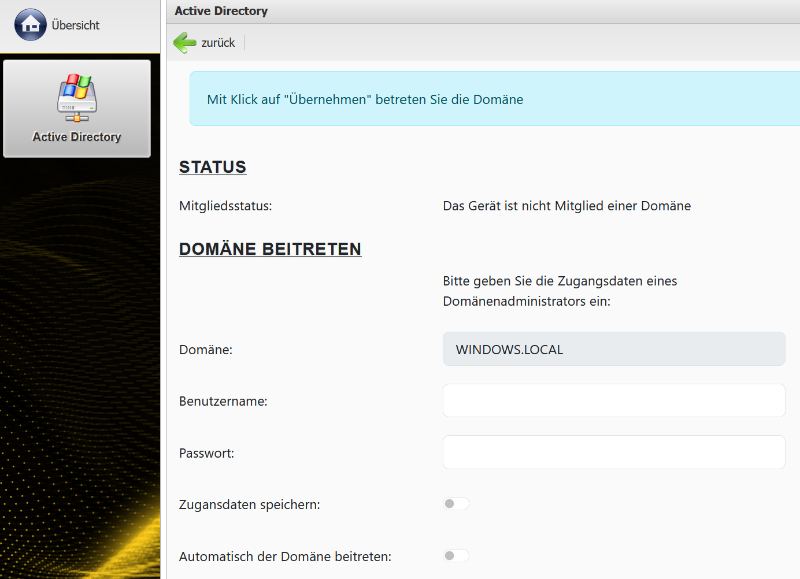
Abbildung Anmeldung an Domäne RangeeOS
Status | ||
| Parameter | Bedeutung | Standard |
|---|---|---|
| Mitgliedsstatus | Zeigt an, ob und gegebenenfalls in welcher Domäne der Client aktuell Mitglied ist. | |
Domäne beitreten | ||
| Parameter | Bedeutung | Standard |
| Domäne | Liste aller am Client konfigurierten Domänen. Definiert die Domäne, der der Client beitreten soll. | |
| Benutzername | Benutzername eines zum Domänenbeitritt autorisierten Domänenadministrators oder Benutzers mit entsprechenden Rechten. | |
| Passwort | Passwort des angegebenen Benutzers zur Authentifizierung beim Domänenbeitritt. | |
| Zugangsdaten speichern | Speichert die Anmeldedaten als teil der Konfiguration, um den automatischen Domänenbeitritt zu ermöglichen. | deaktiviert |
| Automatisch der Domäne beitreten | Wenn aktiviert, tritt der Client automatisch der Domäne bei, sobald eine entsprechende Konfiguration über den TCMS empfangen wird. | deaktiviert |
